Typesetter est un CMS gratuit, open source et basé sur PHP destiné à être utilisé par des sites Web à petit et moyen volume. Typesetter vous permet de créer des sites Web riches en fonctionnalités et flexibles à l'aide d'un véritable éditeur WYSIWYG facile à utiliser. Il utilise le stockage de fichiers plats, il n'est donc pas nécessaire d'avoir une base de données pour stocker les données. Il est simple, léger, rapide et intuitif pour les utilisateurs ayant peu ou pas d'expérience avec la technologie Web.
Dans ce tutoriel, nous allons apprendre à installer Typesetter CMS sur le serveur Ubuntu 18.04.
Exigences
- Un serveur exécutant Ubuntu 18.04.
- Une adresse IP statique 172.20.10.8 est configurée sur votre serveur.
- Un utilisateur non root avec des privilèges sudo.
Mise en route
Avant de commencer, vous devrez mettre à jour votre système avec la dernière version. Vous pouvez le faire en exécutant la commande suivante :
sudo apt-get update -y
sudo apt-get upgrade -y
Une fois votre système mis à jour, redémarrez le système pour appliquer les modifications.
Installer Apache et PHP
Tout d'abord, vous devrez installer le serveur Web Apache, PHP et d'autres modules PHP sur votre système. Vous pouvez tous les installer en exécutant la commande suivante :
sudo apt-get install apache2 php7.2 libapache2-mod-php7.2 php7.2-common php7.2-mbstring php7.2-xmlrpc php7.2-soap php7.2-mysql php7.2-gd php7.2-xml php7.2-cli php7.2-zip unzip wget -y
Une fois l'installation terminée, modifiez le fichier php.ini :
sudo nano /etc/php/7.2/apache2/php.ini
Effectuez les modifications suivantes :
memory_limit = 256M upload_max_filesize = 150M max_execution_time = 360 date.timezone = Asia/Kolakata
Enregistrez et fermez le fichier.
Installer Typesetter
Ensuite, téléchargez la dernière version de Typesetter depuis leur site officiel avec la commande suivante :
wget -O typesettercms.zip https://www.typesettercms.com/Special_gpEasy?cmd=download
Une fois le téléchargement terminé, décompressez le fichier téléchargé avec la commande suivante :
unzip typesettercms.zip
Ensuite, copiez le répertoire extrait dans le répertoire racine d'Apache et accordez les autorisations nécessaires avec la commande suivante :
sudo cp -r Typesetter /var/www/html/typesetter
sudo chown -R www-data:www-data /var/www/html/typesetter/
sudo chmod -R 777 /var/www/html/typesetter/
Ensuite, vous devrez créer un fichier d'hôte virtuel Apache pour Typesetter. Vous pouvez le faire avec la commande suivante :
sudo nano /etc/apache2/sites-available/typesetter.conf
ajoutez les lignes suivantes :
<VirtualHost *:80>
ServerAdmin [email protected]
DocumentRoot /var/www/html/typesetter
ServerName example.com
ServerAlias www.example.com
<Directory /var/www/html/typesetter/>
Options FollowSymlinks
AllowOverride All
Require all granted
</Directory>
ErrorLog ${APACHE_LOG_DIR}/error.log
CustomLog ${APACHE_LOG_DIR}/access.log combined
</VirtualHost>
Remplacez example.com par votre propre nom de domaine. Enregistrez et fermez le fichier. Ensuite, activez l'hôte virtuel et le module de réécriture Apache avec la commande suivante :
sudo a2ensite typesetter.conf
sudo a2enmod rewrite
Enfin, redémarrez le service Apache pour appliquer toutes les modifications :
sudo systemctl restart apache2
Accéder au compositeur
Ouvrez votre navigateur Web et saisissez l'URL http://example.com. Vous serez redirigé vers la page suivante :
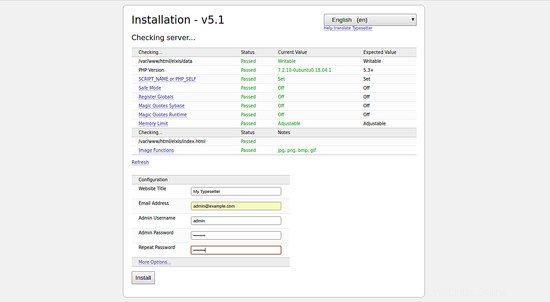
Indiquez le nom de votre site, votre nom d'utilisateur, votre mot de passe et votre adresse e-mail. Ensuite, cliquez sur Installer bouton. Une fois l'installation terminée. Vous devriez voir la page suivante :
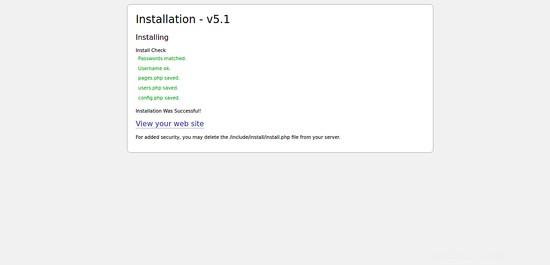
Maintenant, cliquez sur Afficher votre site Web . Vous serez redirigé vers le tableau de bord du compositeur comme indiqué ci-dessous :
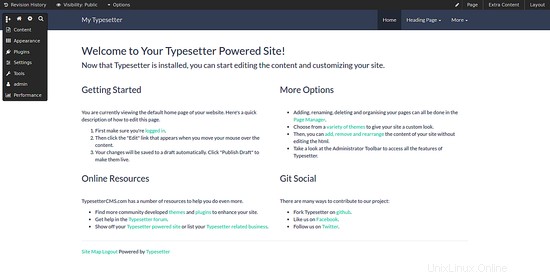
Liens
- https://www.typesettercms.com/